Comment lancer un site WordPress
Les sites Web deviennent une nécessité pour chaque entreprise, organisation ou même projets personnels. En démarrant un site Web, WordPress est devenu l’une des plates-formes les plus populaires. Cependant, tout le monde ne sait pas comment lancer un site WordPress. Ne vous inquiétez pas, ce tutoriel vous aidera à passer facilement à travers le processus.
Coup d’envoi de votre voyage WordPress
Alors, comment lancer un site WordPress? Ce n’est vraiment pas aussi difficile que vous pourriez le penser. Après tout, WordPress est un système de gestion de contenu destiné à aider les gens à démarrer un site Web. Suivez notre guide ci-dessous, et vous aurez un site opérationnel à l’heure du déjeuner.
1. Définir le contenu principal
La première et la plus importante étape avant de lancer un site WordPress est de savoir quel type de site Web vous souhaitez démarrer. Il peut s’agir d’un blog, d’un site de commerce électronique, d’un profil d’entreprise, etc.
Consultez nos articles précédents sur les différents types de sites web et de blogs.
Si vous créez un site Web pour un usage personnel, choisissez un sujet sur lequel votre site se concentrera. En d’autres termes, choisissez un créneau pour votre contenu.
Il peut s’agir de tout, de la photographie, des voyages, de la cuisine. Choisissez quelque chose qui vous intéresse afin que la création de contenu ne soit pas lourde à long terme.
Une fois que vous avez choisi un créneau, vous devez réfléchir au but ultime de votre site Web. Envisagez-vous de le monétiser ou est-ce uniquement pour les loisirs? Quels que soient les objectifs sur lesquels vous vous êtes fixé, assurez-vous d’être cohérent.
Vous devez également décider de votre public cible: qui bénéficiera de votre écriture? Cela affectera le format, le style et le ton de votre contenu.
2. Choisissez un nom de domaine
Une autre étape cruciale à laquelle vous devez réfléchir consiste à choisir un nom de domaine. En effet, un nom de domaine représentera votre marque globale. Par conséquent, il doit être bien pensé.
Qu’ont en commun Wikipédia, YouTube et Netflix ? Un nom court et unique qui est facile à épeler et à rappeler. C’est ainsi qu’un nom de domaine devrait être. Vous ne voulez pas chasser les visiteurs avec un nom difficile à retenir ou à épeler.
Pour vous aider dans la tâche, vous pouvez utiliser des générateurs de noms de domaine.
Une fois que vous êtes satisfait du nom choisi, il est temps de vérifier s’il est disponible et d’acheter le domaine. Ici à Hostinger, vous pouvez obtenir.xyz, .en ligne, ou.stockez des domaines pour moins de 1 $ et .com pour 9,99 $.
3. Choisissez un service d’hébergement Web
Pour lancer un site WordPress, vous devez trouver le bon hébergeur. Il y a quelques points importants à prendre en compte lors du choix d’un fournisseur d’hébergement:
- Ce dont vous avez besoin ‒ de combien de ressources votre site Web aura-t-il besoin, quel est votre plan pour les 12 prochains mois et quelle sera la taille de votre site.
- Échelle de disponibilité – un hôte Web stable et opérationnel 24/7/365 est essentiel.
- Support client – si votre site Web est en panne ou rencontre des problèmes, vous souhaitez contacter le support client pour obtenir de l’aide.
- Facile à utiliser ‒ de nombreux propriétaires de sites Web n’ont pas d’expérience en programmation. Le panneau de commande doit être facile à naviguer.
- Abordable ‒ La budgétisation et les coûts sont importants lors de l’exploitation d’un site Web à long terme. Vous ne voulez pas payer plus cher pour un hébergeur qui ne répond pas bien à vos besoins.
Avec Hostinger, vous n’aurez pas à vous soucier des points ci-dessus car notre hébergement est abordable et de qualité supérieure. Nous avons également une assistance par chat en direct qui peut vous connecter à nos agents de réussite client en moins d’une minute.
4. Installer WordPress
L’installation de WordPress peut se faire en quelques clics depuis le panneau de configuration de Hostinger. Vous pourrez lancer un site WordPress en quelques minutes seulement !
Voici comment installer WordPress:
1. Une fois que vous accédez au tableau de bord de Hostinger, cliquez sur l’icône d’installation automatique.
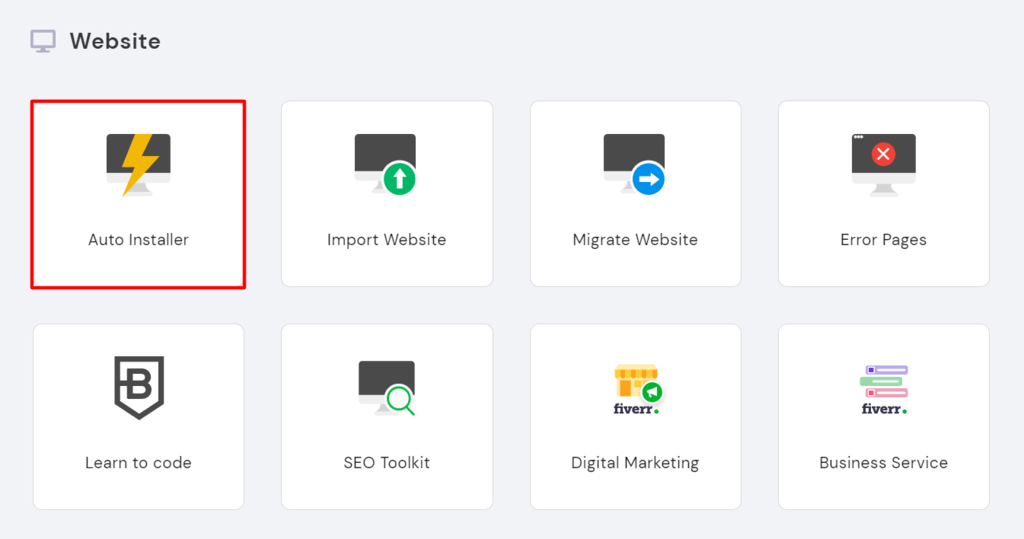
2. Trouvez le bouton WordPress et appuyez simplement dessus.
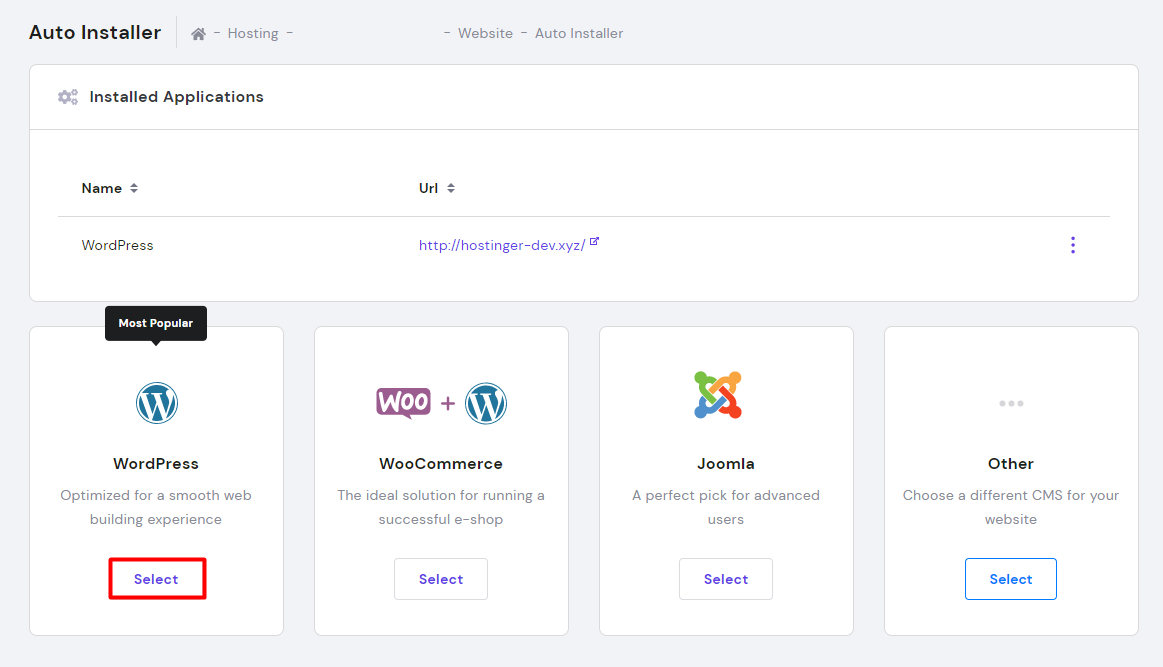
3. Tapez les détails nécessaires:
- URL – votre domaine enregistré ou l’adresse de votre site Web WordPress.
- Langue – choisissez la langue principale pour WordPress.
- Nom d’utilisateur administrateur – le nom d’utilisateur que vous utiliserez pour vous connecter au tableau de bord WordPress.
- Mot de passe administrateur – le mot de passe que vous devez saisir pour accéder à la zone d’administration WordPress.
- E-mail de l’administrateur – entrez une adresse e-mail active qui sera utilisée pour les notifications et la réinitialisation du mot de passe.
- Titre du site Web – le titre de votre site Web
- Slogan du site Web ‒ un slogan ou une brève description de ce qu’est votre site.
4. Cliquez sur le bouton Installer.
5. Choisissez un thème
Lorsque vous lancez un site WordPress, vous devez vous assurer qu’il a l’air et qu’il fonctionne bien.
Chaque type de blog ou de site Web peut nécessiter des mises en page et des thèmes différents. Un site de commerce électronique aura besoin d’une conception plus complexe qu’un blog.
La meilleure chose à propos de WordPress est qu’il a un nombre impressionnant de thèmes parmi lesquels choisir.
Il existe des thèmes gratuits ainsi que des thèmes premium. Quelques-uns des thèmes WordPress gratuits populaires sont Zakra, Shapely et Flash.
Alors que Uncode, Divi et X font partie des thèmes payants recommandés.
Vous pouvez parcourir la galerie de thèmes WordPress et choisir celui qui correspond à vos besoins. Ou, si vous avez besoin de plus d’informations sur les thèmes gratuits, vous pouvez consulter notre article précédent.
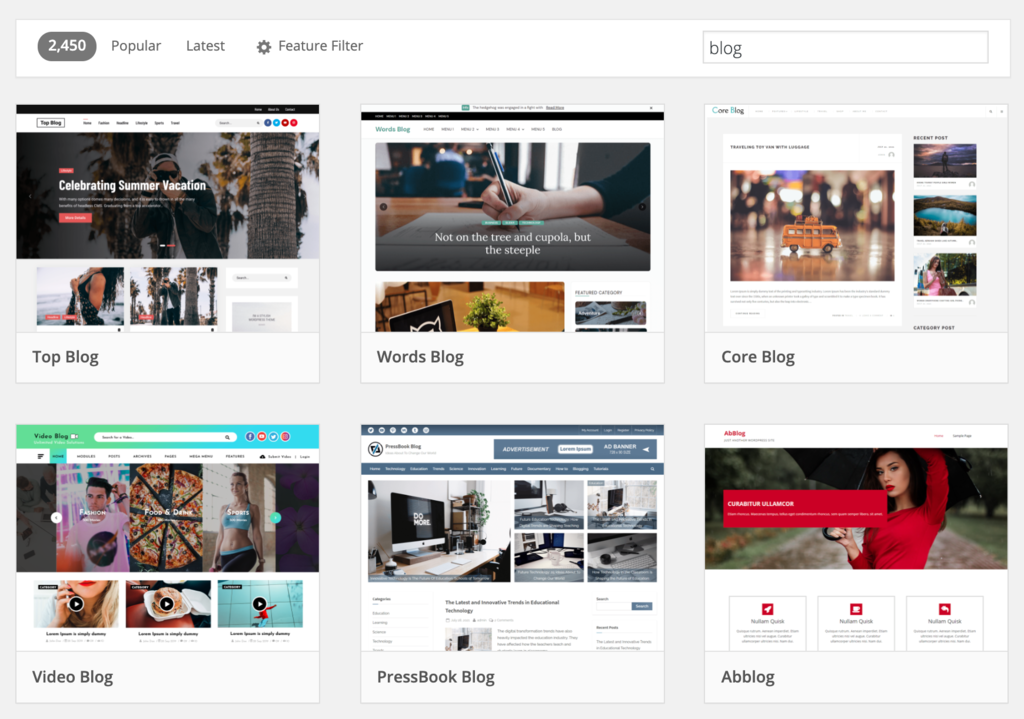
Pour installer un thème, connectez-vous simplement à votre tableau de bord WordPress et survolez l’onglet Apparence. Sélectionnez Thèmes et cliquez sur Ajouter un nouveau. Recherchez le thème WordPress que vous souhaitez et déplacez le curseur dessus, puis appuyez sur le bouton Installer.
Pour un tutoriel détaillé, vous pouvez consulter notre article sur l’installation de thèmes WordPress.
6. Installer des plugins
Lorsque vous lancez un site WordPress, vous devrez choisir et installer des plugins. WordPress fournit des tonnes de plugins qui aideront à étendre les fonctionnalités de vos sites, telles que les améliorations de l’administration, la sécurité du site Web et bien plus encore.
Certains des plugins essentiels avec lesquels vous pouvez commencer sont:
- WooCommerce ‒ un plugin utile si vous souhaitez créer une boutique en ligne. Parfait pour les propriétaires de sites Web qui souhaitent vendre leurs produits ou services via leur site WordPress.
- Yoast SEO ‒ l’un des meilleurs plugins d’optimisation des moteurs de recherche (SEO). Il vous aide à publier du contenu de meilleure qualité et optimisé pour la recherche.
- W3 Total Cache ‒ le plugin aide votre site à se charger plus rapidement sur l’ordinateur de vos lecteurs lors des visites ultérieures.
- Authentification à deux facteurs Keyy ‒ ce plugin de sécurité protège votre site Web contre les accès non autorisés. Il vous permet de confirmer votre identité via un appareil secondaire.
Comment installer des plugins:
- Accédez à la section Plugins via votre tableau de bord WordPress.
- Cliquez ensuite sur le bouton Ajouter un nouveau en haut de la page.
- Tapez le mot-clé du plugin spécifique dont vous avez besoin dans le champ de recherche et appuyez sur le bouton Installer maintenant près du plugin. Ou si vous avez téléchargé le plugin à l’avance, cliquez simplement sur Télécharger le plugin. Ensuite, choisissez Fichier, en sélectionnant l’archive du plugin sur l’ordinateur, puis cliquez sur Installer maintenant.
- Pour activer le plugin après le processus d’installation, cliquez sur le plugin Activer.
Pour un tutoriel complet, consultez notre article sur l’installation des plugins WordPress.
Une fois que vous êtes prêt, vous êtes maintenant prêt à lancer un site WordPress pour le monde entier.
Et après ?
Maintenant, vous voyez à quel point il est facile de lancer un site WordPress!
Cependant, ce n’est que le début de votre voyage en ligne. La prochaine étape sera de construire votre public. En d’autres termes, le trafic. Pour ce faire, vous pouvez commencer par promouvoir votre site Web sur les plateformes de médias sociaux et publier en permanence un excellent contenu.
Consultez notre article pour obtenir des conseils sur la façon de générer du trafic vers votre site Web.
Pour faciliter votre parcours avec WordPress, vous pouvez installer le plugin Google Analytics.
Observez les statistiques de votre site Web et apprenez à connaître vos lecteurs. Vous pouvez rapidement augmenter votre trafic une fois que vous avez découvert comment les visiteurs rencontrent et utilisent votre site.
Faites attention aux mises à jour et à la maintenance de WordPress, des thèmes et des plugins. Il améliore les performances de votre site Web en corrigeant les bugs, en ajoutant de nouvelles fonctionnalités et en améliorant la sécurité.
Conclusion
Maintenant vous savez comment lancer un site WordPress! Ce n’est pas difficile du tout, même si vous devez beaucoup réfléchir lors de la planification, car il y a de nombreux motifs à couvrir. Nous espérons que notre tutoriel vous aidera dans le processus. Récapitulons les étapes une fois de plus:
- Définissez le contenu du site – choisissez un créneau, définissez vos objectifs et votre public cible.
- Choisissez un nom de domaine ‒ créez un nom de domaine court, simple et mémorable.
- Choisissez un hébergeur ‒ Hostinger propose un hébergement web à un prix abordable.
- Installer WordPress ‒ en quelques clics, WordPress peut être installé via le panneau de configuration de Hostinger.
- Choisissez un thème – concevez le site au contenu de votre cœur avec des thèmes WordPress.
- Installer des plugins – étendez les fonctionnalités de votre site Web avec des plugins WordPress.
Enfin, vous pouvez lancer votre site WordPress et commencer votre voyage en ligne!
Dernière modification de cet article le 20 décembre 2021 8:24




